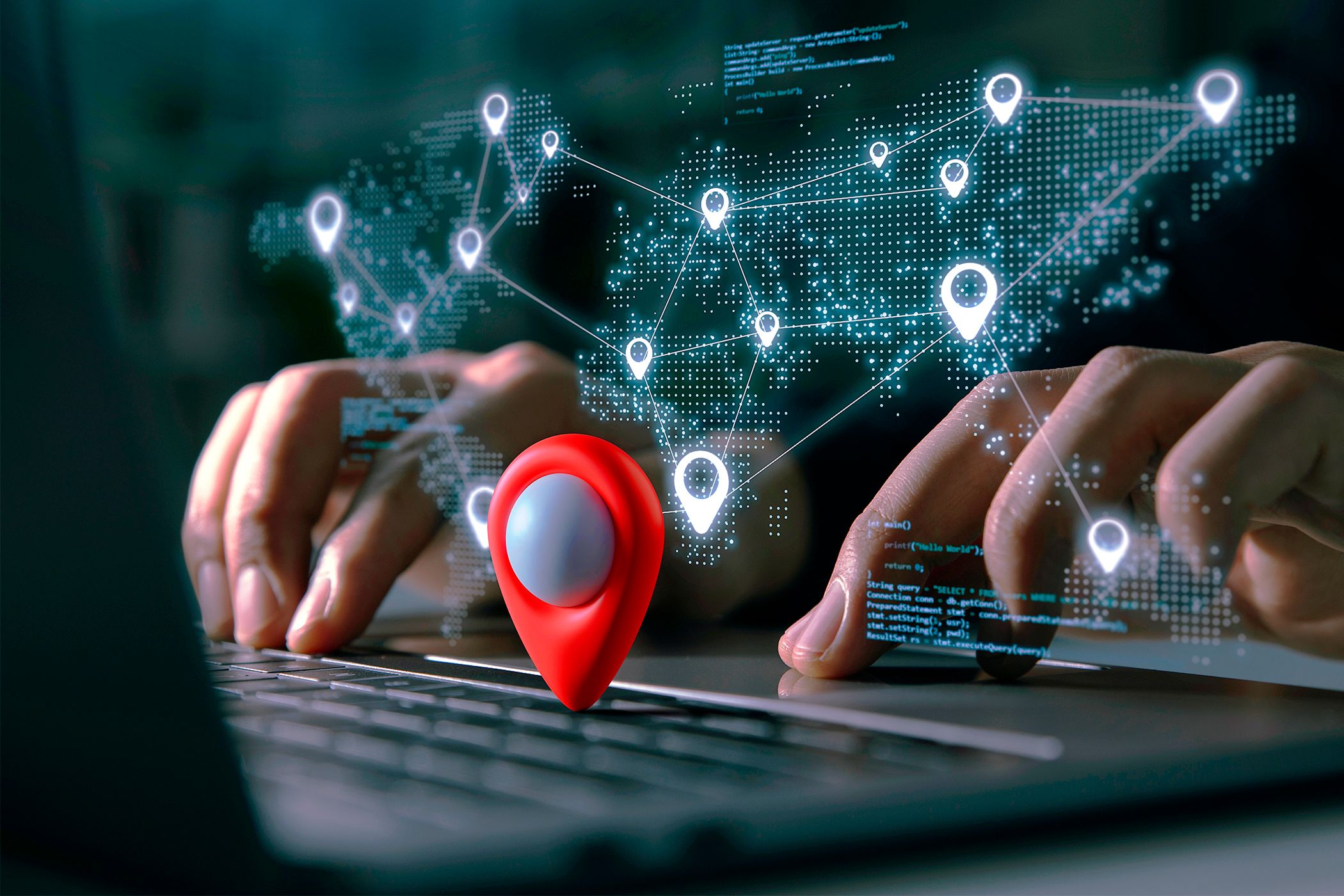اکثر مرورگرهای محبوب شامل خدمات موقعیت جغرافیایی برای تعیین مکان شما بر اساس آدرس IP، Wi-Fi یا موقعیت شبکه شما هستند. اگر به دلیل حفظ حریم خصوصی یا دلایل دیگر نمی خواهید موقعیت مکانی خود را فاش کنید، می توانید مکان خود را در فایرفاکس، گوگل کروم و مایکروسافت اج جعل یا مخفی کنید.
خلاصه عناوین
- موقعیت جغرافیایی چیست؟
- نحوه غیرفعال کردن مکان جغرافیایی در گوگل کروم
- مکان خود را در فایرفاکس مخفی کنید
- موقعیت جغرافیایی را در مایکروسافت اج غیرفعال کنید
- چگونه موقعیت مکانی مرورگر خود را جعل کنیم
نکات کلیدی
- اکثر مرورگرها از موقعیت جغرافیایی بر اساس آدرس IP و شبکه برای ارائه محتوای مرتبط بر اساس موقعیت مکانی شما استفاده می کنند.
- برای محافظت از حریم خصوصی خود و دسترسی به محتوای مسدود شده، می توانید به راحتی موقعیت جغرافیایی را در Chrome، Firefox و Edge غیرفعال کنید.
- از خدمات VPN یا افزونه Location Guard برای جعل موقعیت مکانی خود هنگام مرور آنلاین استفاده کنید.
اکثر مرورگرهای محبوب شامل خدمات موقعیت جغرافیایی برای تعیین مکان شما بر اساس آدرس IP، Wi-Fi یا موقعیت شبکه شما هستند. اگر به دلیل حفظ حریم خصوصی یا دلایل دیگر نمی خواهید موقعیت مکانی خود را فاش کنید، می توانید مکان خود را در فایرفاکس، گوگل کروم و مایکروسافت اج جعل یا مخفی کنید.
موقعیت جغرافیایی چیست؟
موقعیت جغرافیایی موقعیت مکانی شما را مشخص می کند و آن را به مرورگر وب یا سایر برنامه های کاربردی مرتبط می کند. اکثر سرویس ها از اطلاعات آدرس IP و شبکه متصل شما برای تطبیق آن با مکان های شناخته شده استفاده می کنند.
مرورگرها به دلایل مختلف از موقعیت جغرافیایی استفاده می کنند. وقتی از وبسایتهای خاصی بازدید میکنید، ممکن است پیامی را مشاهده کنید که از شما میخواهد تأیید کنید که آیا سایت میتواند از موقعیت مکانی شما استفاده کند یا خیر. در صورت اجازه دسترسی، سایت می تواند از موقعیت مکانی شما استفاده کند و اطلاعات مربوط به منطقه شما را ارائه دهد.
موقعیت جغرافیایی یک ویژگی راحت است، اما ممکن است بخواهید موقعیت مکانی خود را جعل کنید یا به دلیل نگرانی های حفظ حریم خصوصی بلاک کنید. جعل کردن موقعیت مکانی شما نیز زمانی مفید است که می خواهید به محتوای دارای محدودیت مکان دسترسی داشته باشید.
نحوه غیرفعال کردن مکان جغرافیایی در گوگل کروم
خاموش کردن ویژگی موقعیت مکانی در Google Chrome ساده است. بهطور پیشفرض، Google Chrome از شما میپرسد که آیا وبسایتهای خاصی میتوانند از موقعیت مکانی شما استفاده کنند یا خیر. اگر به طور تصادفی این ویژگی را خاموش کردید (یا فقط می خواهید مطمئن شوید که روشن است)، این مراحل را دنبال کنید.
- روی سه نقطه عمودی در گوشه سمت راست صفحه کلیک کنید. از آنجا، Settings > Privacy and Security > Site Settings > Location را انتخاب کنید.
- میبینید که Sites can ask for your location option به طور پیشفرض انتخاب شده است و بهطور پیشفرض تنظیم شدهاند. برای غیرفعال کردن موقعیت جغرافیایی، سایتها اجازه ندهند موقعیت مکانی شما را ببینند را انتخاب کنید.
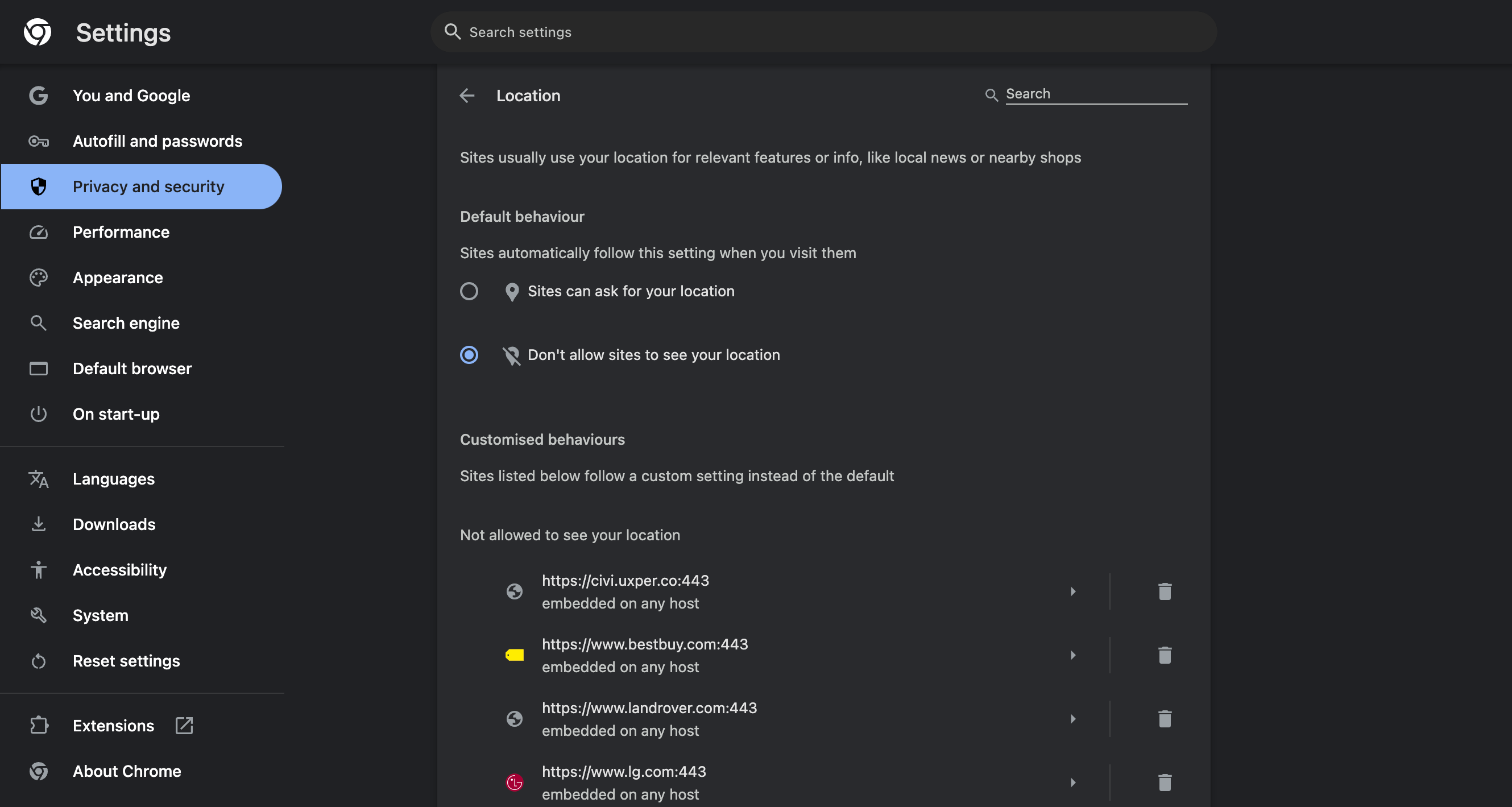
در زیر آن صفحه، فهرستی از وبسایتهایی را نیز مشاهده میکنید که به آنها اجازه دسترسی به موقعیت مکانی خود را دادهاید یا رد کردهاید. برای لغو دسترسی به موقعیت مکانی خود، روی نماد سطل زباله در کنار هر وب سایتی ضربه بزنید.
مکان خود را در فایرفاکس مخفی کنید
شما به راحتی می توانید موقعیت مکانی خود را در فایرفاکس در تمام وب سایت ها غیرفعال کنید. مانند کروم، فایرفاکس هر زمان که سایتی بخواهد به موقعیت مکانی شما دسترسی داشته باشد از شما اجازه می خواهد.
اگر می خواهید به تنظیمات مکان فایرفاکس دسترسی پیدا کنید:
- روی سه نوار عمودی در گوشه سمت راست بالای مرورگر کلیک کنید. روی Settings > Privacy & Security کلیک کنید و به قسمت Permissions بروید.
- در اینجا، روی کادر تنظیمات در کنار مکان کلیک کنید. سپس فهرستی از وبسایتهایی را میبینید که درخواست دسترسی به موقعیت مکانی شما را دادهاند—شما میتوانید دسترسی یک سایت را با حذف آن از این فهرست متوقف کنید.
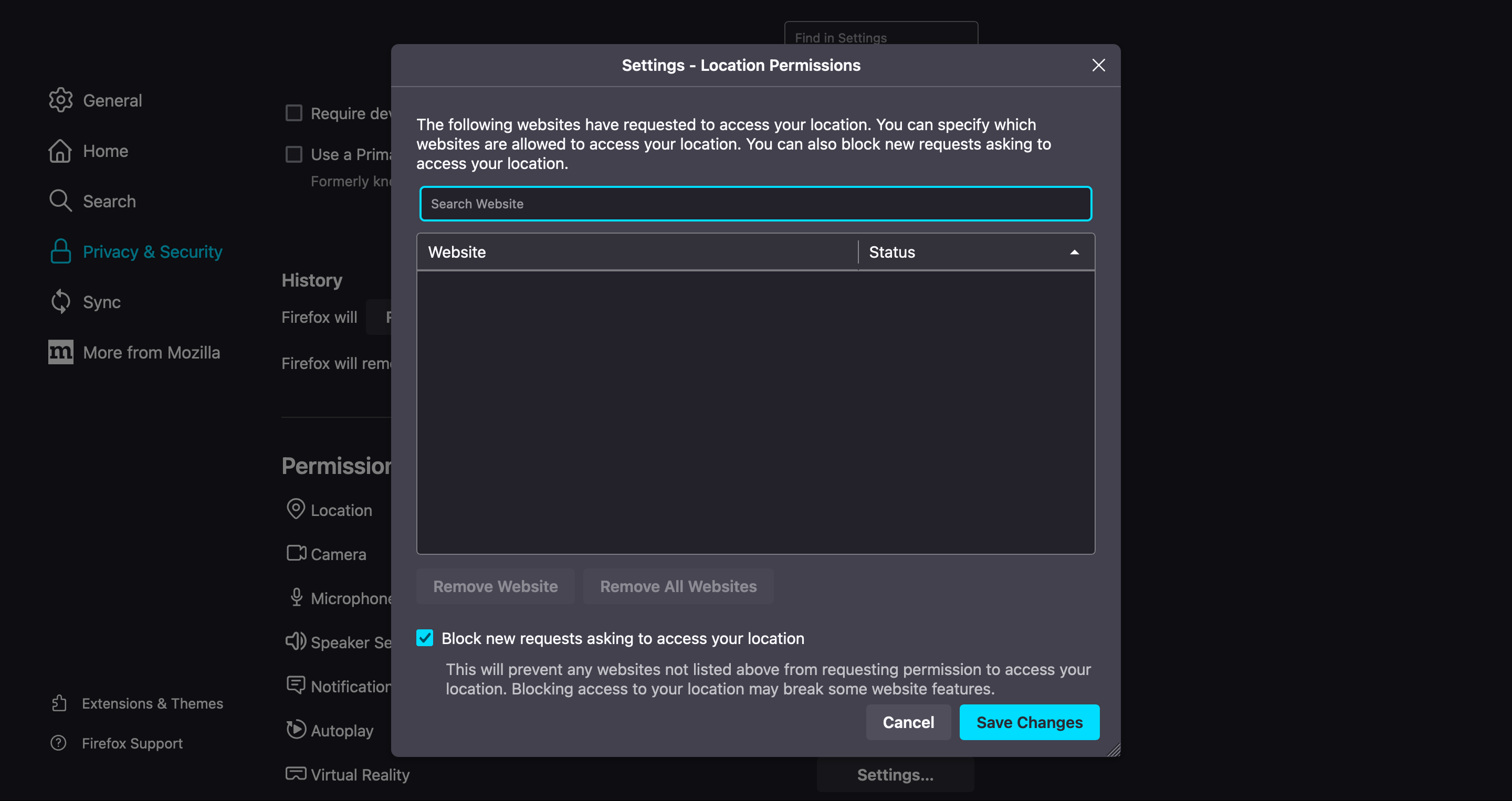
برای حذف کامل این پنجرههای بازشوی مجوزهای مزاحم، کادر کنار مسدود کردن درخواستهای جدید برای دسترسی به موقعیت مکانی شما را علامت بزنید. این به طور خودکار دسترسی به موقعیت جغرافیایی را برای همه وب سایت هایی که بازدید می کنید مسدود می کند.
موقعیت جغرافیایی را در مایکروسافت اج غیرفعال کنید
Microsoft Edge و Google Chrome فرآیندهای بسیار مشابهی برای غیرفعال کردن موقعیت جغرافیایی دارند. برای شروع در Edge:
- روی سه نقطه افقی در گوشه سمت راست بالای مرورگر کلیک کنید.
- از اینجا Settings > Cookies and Site Permissions را انتخاب کنید. صفحه را به پایین اسکرول کنید تا همه مجوزها را انتخاب کنید و مکان را انتخاب کنید.
- در این صفحه، مطمئن شوید که تنظیمات سؤال قبل از دسترسی غیرفعال است، بنابراین هرگونه درخواست دسترسی به موقعیت مکانی مسدود می شود.
- در زیر، دو لیست را مشاهده خواهید کرد: سایتهای زیر Allow به موقعیت مکانی شما دسترسی دارند، در حالی که سایتهای تحت عنوان Block قبلاً از دیدن مکان شما منع شدهاند.
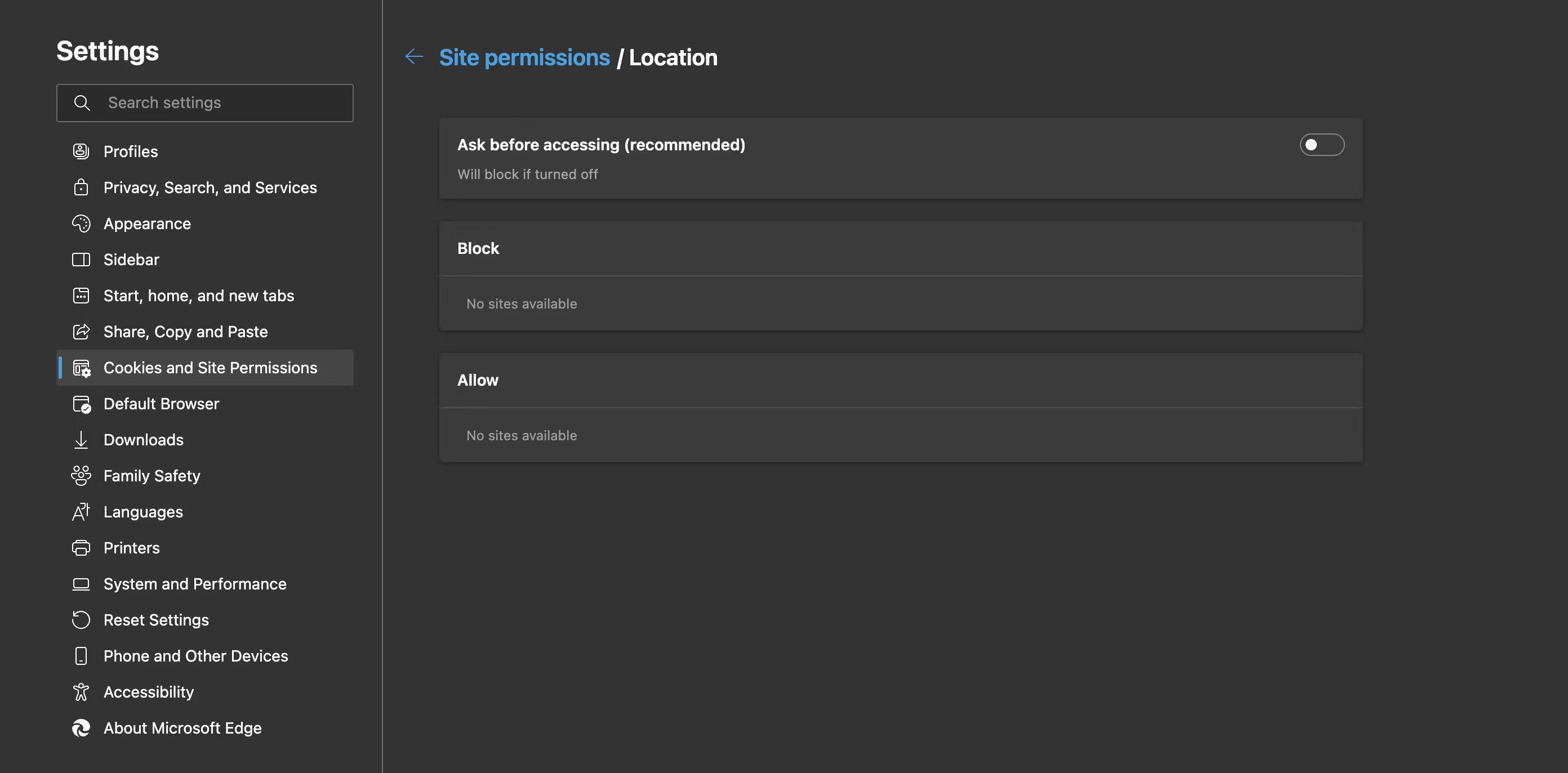
. درست مانند کروم، میتوانید با کلیک کردن روی نماد سطل زباله در کنار نام وبسایت، مجوزها را حذف کنید.
چگونه موقعیت مکانی مرورگر خود را جعل کنیم
برای امنیت بیشتر، ممکن است بخواهید موقعیت مکانی خود را جعل کنید. بهترین راه برای مخفی کردن موقعیت مکانی خود استفاده از یکی از بسیاری از خدمات رایگان VPN است که از حریم خصوصی شما محافظت می کند. با این حال، میتوانید با تغییر دستی موقعیت مکانی خود یا با استفاده از یک برنامه افزودنی، موقعیت مکانی خود را در Google Chrome، Firefox و Microsoft Edge جعل کنید.
موقعیت مکانی خود را در گوگل کروم، فایرفاکس و اج جعل کنید
افزونه Location Guard ساده ترین راه برای تغییر موقعیت جغرافیایی شما است. هنگامی که وب را مرور می کنید، Location Guard یک مکان جعلی متفاوت برای هر وب سایتی که بازدید می کنید ارائه می دهد. بهعلاوه، با روشی که وبسایتها مکان شما را پیدا میکنند تداخل میکند و تشخیص دقیق مکان شما را دشوار میکند.
چگونه میتوانید موقعیت مکانی خود را با استفاده از گارد موقعیت مکانی جعل کنید:
- افزونه را در مرورگر خود نصب کنید. پس از نصب، شما را به صفحه تنظیمات خود هدایت می کند. از نوار کناری سمت چپ گزینه ها را انتخاب کنید.
- در قسمت پیش فرض، استفاده از مکان ثابت را انتخاب کنید.
- از نوار کناری روی Fixed Location کلیک کنید.
- با استفاده از دکمههای بزرگنمایی، نقشه را بزرگ یا کوچک کنید و پین مکان را به مکانی دلخواه منتقل کنید.
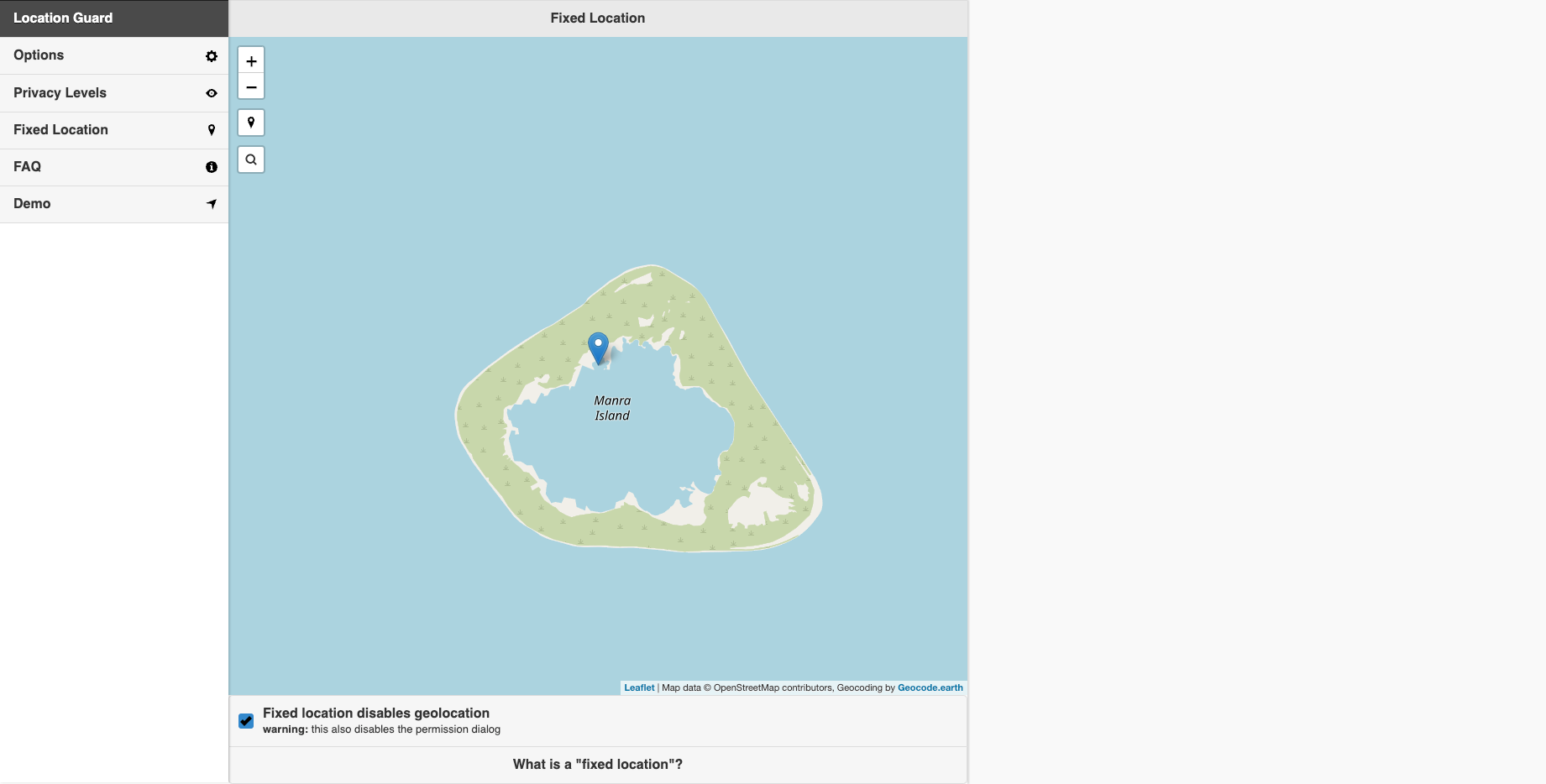
مکان گارد همچنین به شما امکان می دهد یک مکان ثابت را انتخاب کنید. این بالاترین سطح امنیت را فراهم می کند، زیرا مکان های Wi-Fi نزدیک شناسایی نمی شوند. به سادگی موقعیت مکانی خود را در هر نقطه از جهان تنظیم کنید، و گارد موقعیت مکانی آن مکان خاص را به همه وب سایت ها گزارش می دهد.
دانلود: Location Guard برای کروم | مایکروسافت اج | فایرفاکس (رایگان)
افزونههای کروم میتوانند در مایکروسافت اج اجرا شوند، بنابراین میتوانید مکان گارد را در Edge نیز نصب کنید.
حتی اگر سرویسهای موقعیت جغرافیایی را غیرفعال یا جعلی کنید، وبسایتها همچنان میتوانند موقعیت مکانی شما را ردیابی کنند. آدرس IP شما می تواند موقعیت مکانی شما را به کشور شما و احتمالاً حتی شهری که در آن زندگی می کنید محدود کند. مگر اینکه از VPN استفاده کنید، مکان شما همچنان بر اساس آن اطلاعات قابل ردیابی است.